文章详情页
win10系统设置任务栏透明度具体流程介绍
浏览:2日期:2022-12-25 08:19:11
相信很多的电脑都在使用win10系统,但是你们晓得win10系统是怎么设置任务栏透明度的吗?以下文章就带来了win10系统设置任务栏透明度的具体流程介绍。

1、首先需要确保已经开启了任务栏透明效果,如下图所示,打开设置——个性化——颜色,开启“使开始菜单、任务栏和操作中心透明”选项。如图所示:
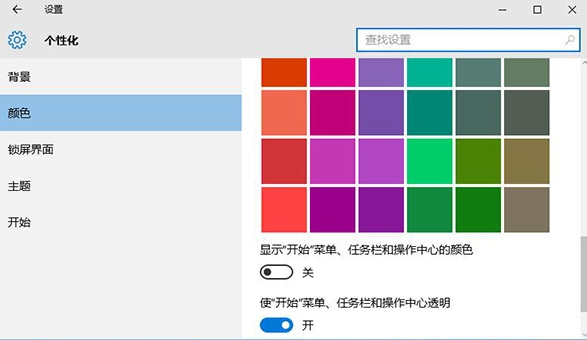
2、按win+r快捷键打开运行,输入regedit回车打开注册表编辑器。如图所示:
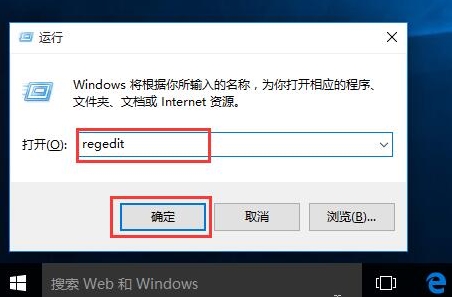
3、在注册表编辑器中展开以下位置:HKEY_LOCAL_MACHINESOFTWAREMicrosoftWindowsCurrentVersionExplorerAdvanced,在右侧新建名为UseOLEDTaskbarTransparency的DWORD(32位)值。如图所示:
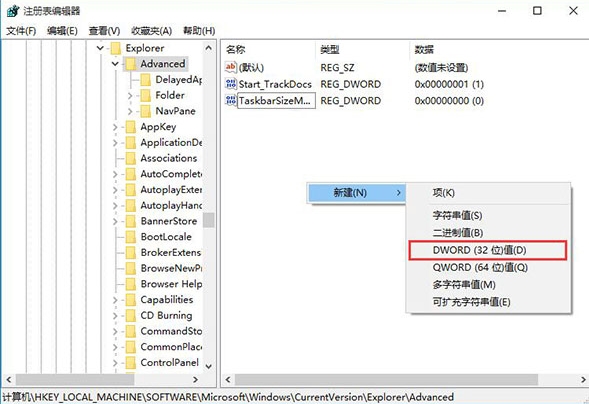
4、双击新建值,将其值设置为1,保存。如图所示:
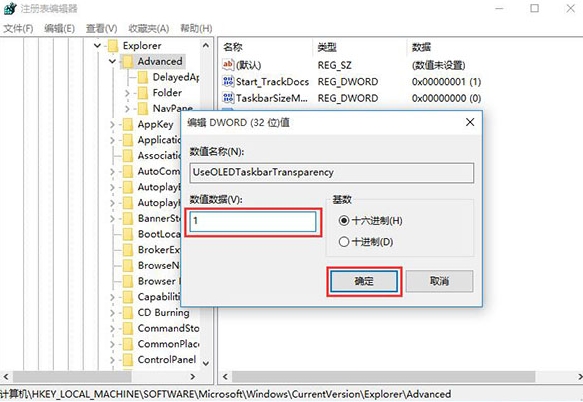
5、注销并重新登录系统或重启资源管理器即可生效。
根据上文讲述的win10系统设置任务栏透明度的具体流程介绍,你们自己也赶紧去设置吧!
相关文章:
1. Win10广告弹窗怎么彻底删除 Win10系统广告弹窗怎么去除2. 微星GP63笔记本怎么安装win10系统?安装win10系统操作方法分享3. win10系统电脑无网络访问权限怎么办4. Win10系统cpu占用过高100%怎么解决5. 如何纯净安装win10系统?uefi模式下纯净安装win10系统图文教程6. 如何在Win10系统使用Python3连接Hive7. Win10系统怎么打开Microsoft帐户?Win10系统打开Microsoft的帐户方法8. Win10系统怎么开启语音激活功能?Win10系统开启语音激活功能的方法9. win10系统怎么设置自动删除更新文件_win10系统自动删除更新文件设置教程10. Win10系统如何解除限制网速?Win10系统解除限制网速的方法
排行榜

 网公网安备
网公网安备